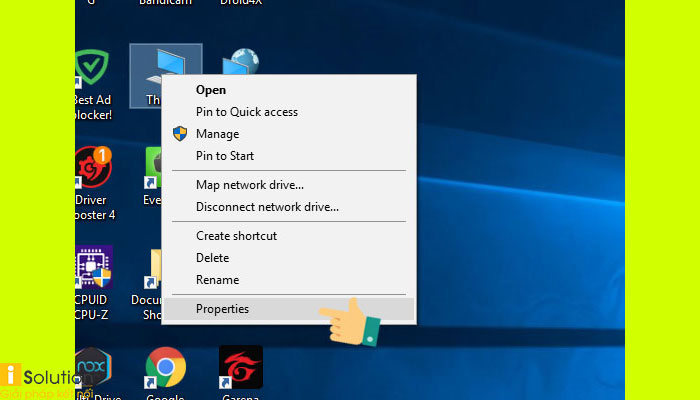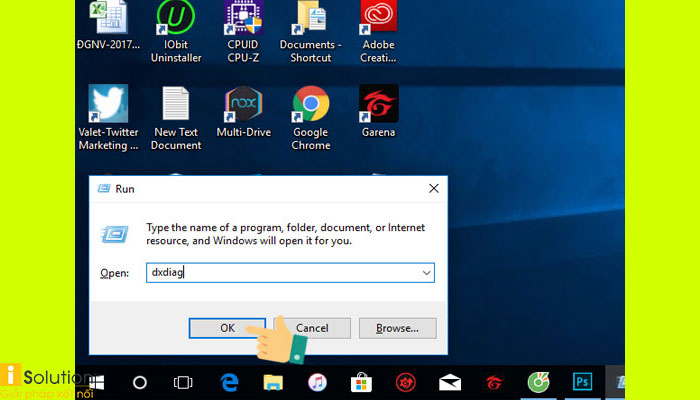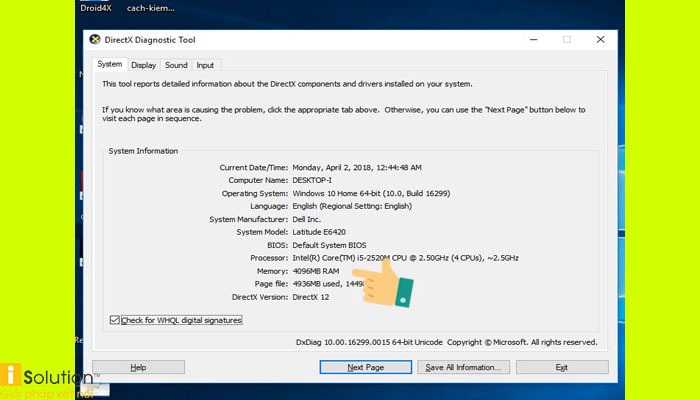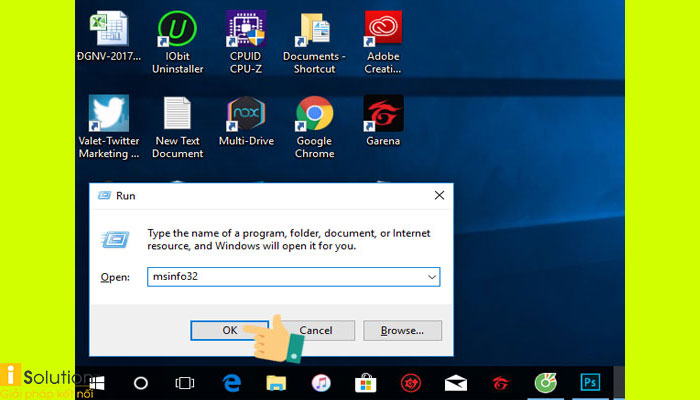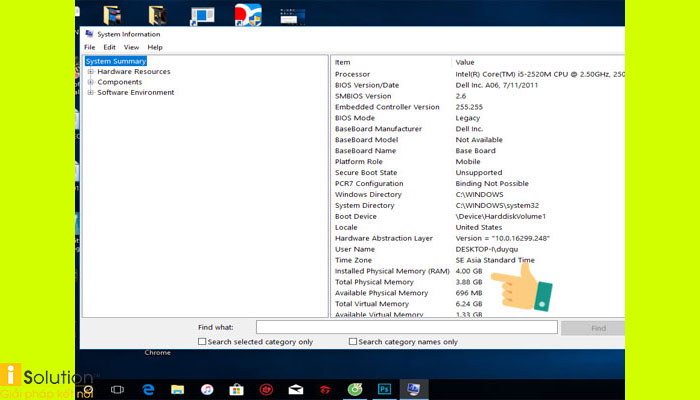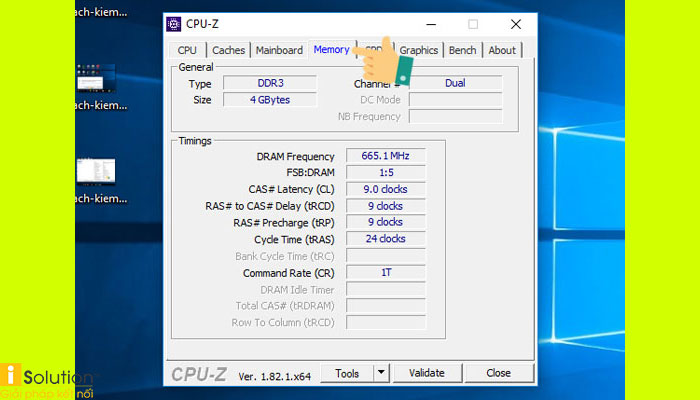Cách kiểm tra RAM trên máy tính trực tiếp sẽ giúp bạn biết chính xác thông tin ghi bên ngoài máy khi bạn mua bản mới hay phục vụ nhu cầu nâng cấp RAM của một máy tính.
CÁCH KIỂM TRA RAM TRÊN MÁY TÍNH TRỰC TIẾP
Để giúp bạn dễ dàng thực hiện việc kiểm, iSolution sẽ tổng hợp một số cách cơ bản sau đây.
Cách 1: Sử dụng Computer Properties để kiểm tra
Bước 1: Mở Computer Properties.
Đối với Windows 7 trở về trước bạn hãy nhấn vào Start => Sau đó nhấp phải vào My Computer hoặc nhấn chuột phải vào biểu tượng My Computer ngay trên màn hình Desktop => Rồi chọn vào để kiểm tra là được.
Đối với Windows 8 trở lên, bạn hãy nhấp vào biểu tượng This PC => Properties.
Bước 2: Hoàn thành thao tác trên bạn sẽ dễ dàng nhìn thấy thông tin của RAM.
Cách 2: Sử dụng lệnh dxdiag
Bước 1: Đầu tiên bạn cần nhấn vào tổ hợp phím tắt Windows + R để mở hộp thoại RUN lên => Sau đó nhập lệnh dxdiag vào => Tiếp theo hãy nhấn Enter hoặc chọn OK để mở.
Bước 2: Tại bước này bạn chỉ cần kiểm tra thông tin của RAM trong bảng vừa hiện ra là được.
Cách 3: Sử dụng lệnh msinfo32
Bước 1: Để mở hộp thoại RUN lên bạn cần nhấn vào tổ hợp phím tắt Windows + R => Sau đó nhập vào lệnh msinfo32 => Nhấn vào Enter hoặc chọn OK để mở ra.
Bước 2: Khi giao diện hiển thị bạn chỉ cần kéo xuống kiểm tra mục RAM là được.
Cách 4: Sử dụng phần mềm CPU-Z
Bước 1: Tải và cài phần mềm vào máy tính mà bạn muốn kiểm tra thông số RAM.
Bước 2: Sau khi cài đặt xong bạn cần phải khởi động phần mềm => Và chọn vào tab Memory để kiểm tra thông số RAM trên máy tính.
Trên đây là một số cách đơn giản và thông dụng nhất để bạn kiểm tra thông tin RAM. Hy vọng bài viết sẽ hữu ích với bạn.